
Come cambiare lo sfondo di Windows
Vuoi personalizzare lo sfondo di Windows con una foto o un'immagine? In questa guida ti spiego come fare su Windows 10. E' molto facile.
Come sostituire lo sfondo del desktop
- Clicca sullo sfondo con il pulsante destro del mouse
- Seleziona la voce Personalizza
- Scegli il tipo di screensaver ( Immagine, Tinta unita, Presentazione )
- Clicca su Sfoglia e seleziona il file dell'immagine da usare come salva schermo
( se prima hai selezionato Immagine ) - Scegli la Posizione dell'immagine sullo schermo
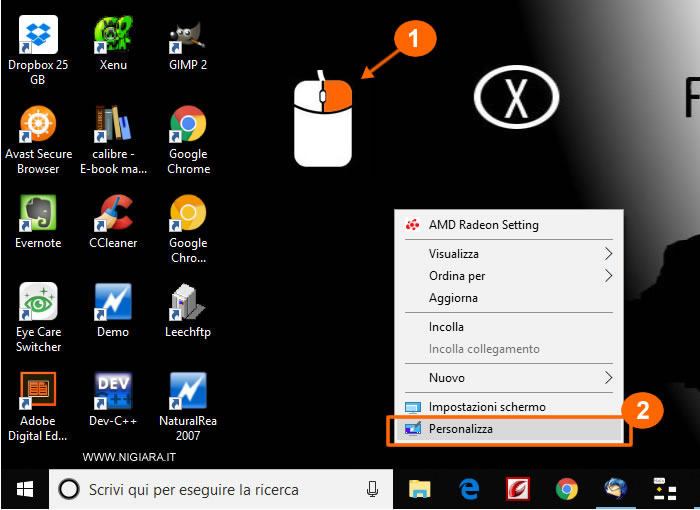
Se non riesci a risolvere il problema con le precedenti istruzioni rapide, continua a leggere questo tutorial.
Come impostare una foto sullo sfondo di Windows 10
Sposta il puntatore su un punto qualsiasi dello sfondo di Windows e clicca sul pulsante destro del mouse.
Poi seleziona la voce Personalizza.
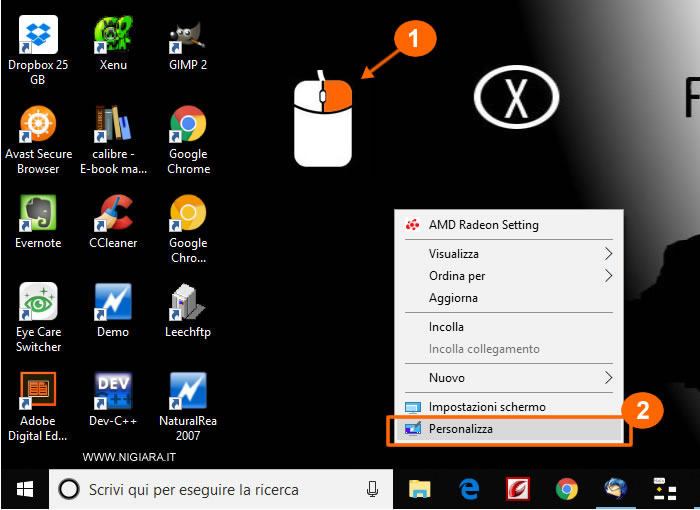
Si apre la finestra delle impostazioni dello sfondo.
Seleziona Immagine nel menù sotto la voce Sfondo.
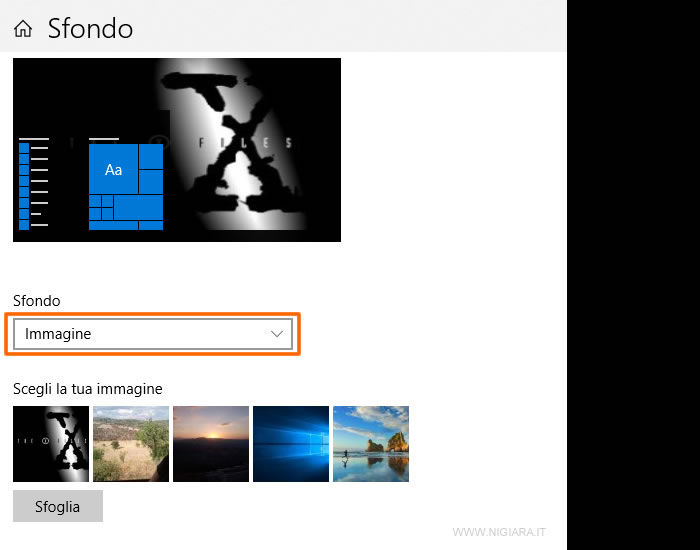
Ora clicca sull'anteprima dell'immagine che vuoi usare come sfondo del desktop di Windows.
Se invece vuoi usare un'altra foto del tuo PC, clicca sul pulsante Sfoglia.
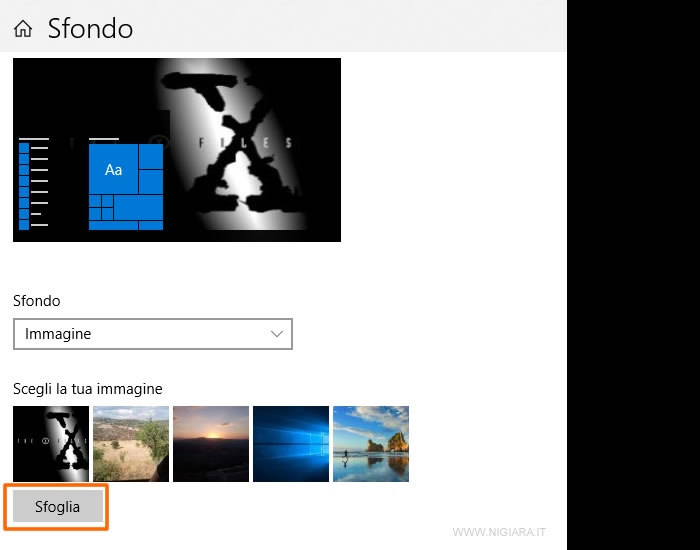
Ora seleziona il file dell'immagine digitale sul tuo PC.
Poi clicca sul pulsante Scegli immagine.
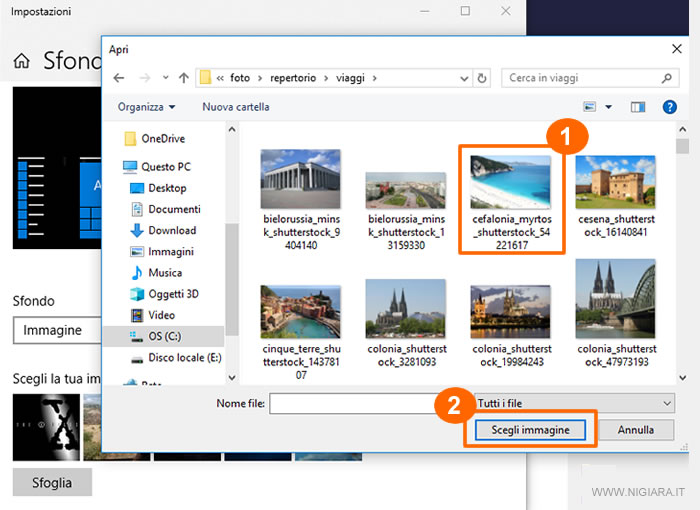
Per centrare l'immagine o modificare la posizione dello sfondo, clicca sul menù sotto la voce Scegli la posizione.
Seleziona una voce tra Riempi, Adatta, Allunga, Affianca, Centra Estendi.
Poi clicca sulla X in alto a destra.
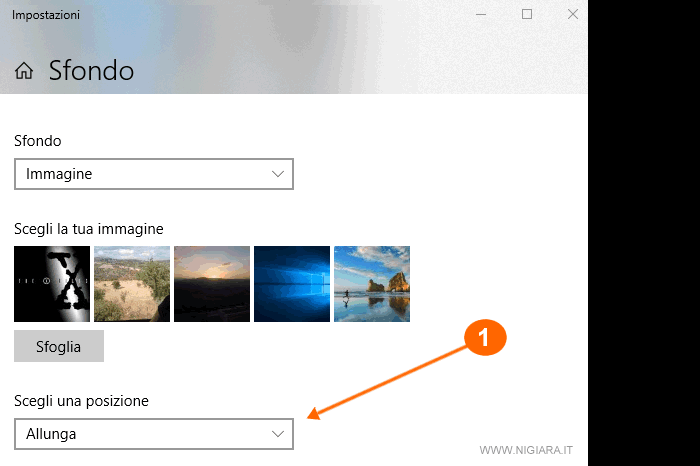
Hai impostato un nuovo sfondo su Windows 10
Sul desktop appare la foto che hai selezionato.
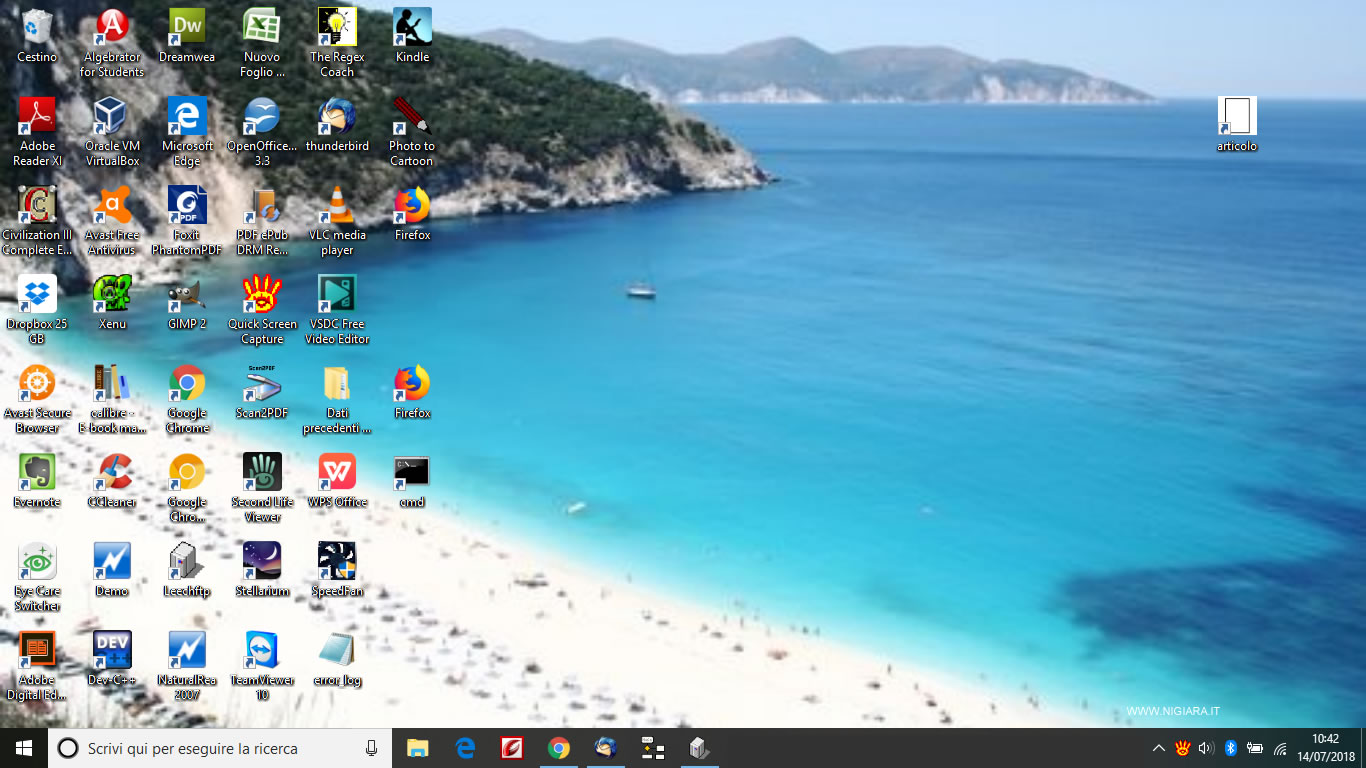
Come impostare uno sfondo a tinta unita
Se vuoi usare soltanto un colore come sfondo, entra nelle impostazioni e seleziona Tinta unita.
Poi scegli il colore che ti piace di più.
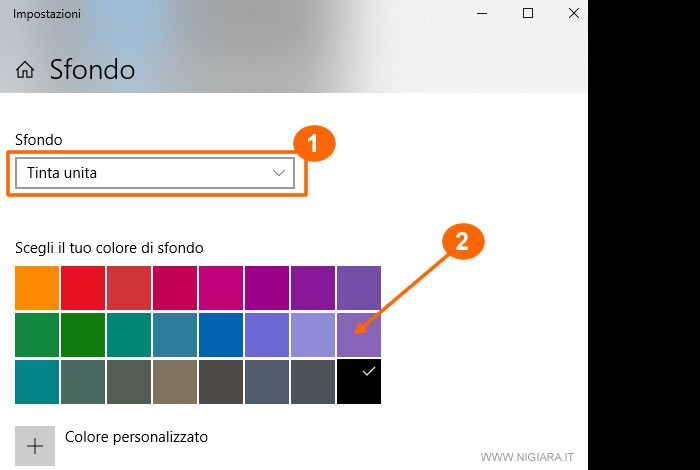
Hai colorato lo sfondo con un colore a tinta unita
Subito dopo averlo selezionato puoi vedere la modifica sul desktop.
Come cambiare sfondo automaticamente
Per impostare molte immagini a rotazione sullo sfondo di Windows, entra nelle impostazioni e seleziona Presentazione.
Clicca sul pulsante Sfoglia.
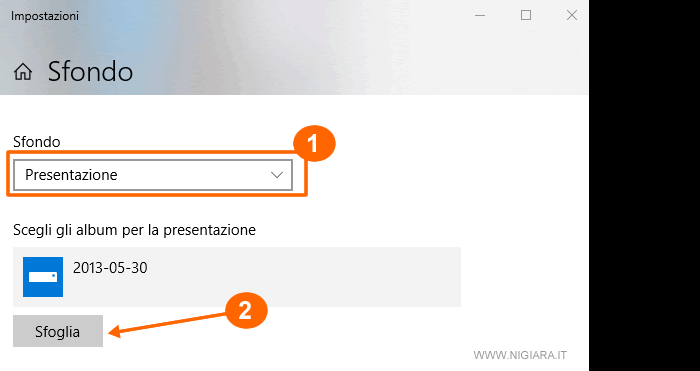
Seleziona la cartella del PC dove si trovano le foto da visualizzare come sfondo.
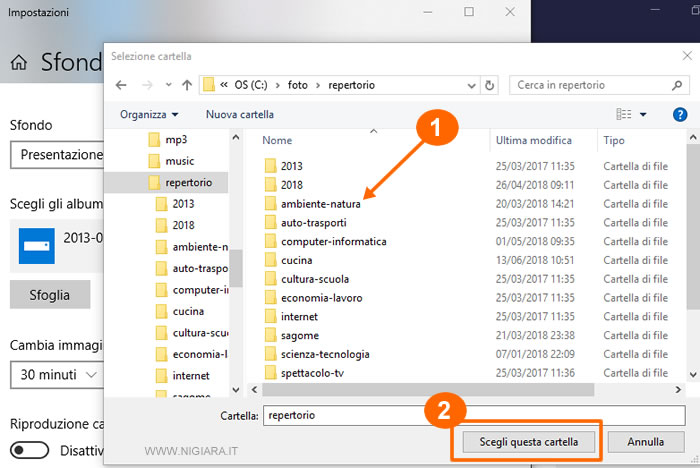
Scegli il tempo di rotazione dell'immagine ( es. ogni 30 minuti, ogni 24 ore, ecc. ).
Puoi anche impostare la riproduzione casuale delle immagini presenti nell'album.
Un consiglio. Disattiva la rotazione dello screensaver quando il PC è alimentato con la batteria, spostando verso destra l'interruttore vicino alla voce "Consenti presentazione con alimentazione a batteria". In questo modo risparmi energia e la batteria dura più a lungo.
Poi scegli una posizione dello sfondo e clicca sulla X in alto a destra.
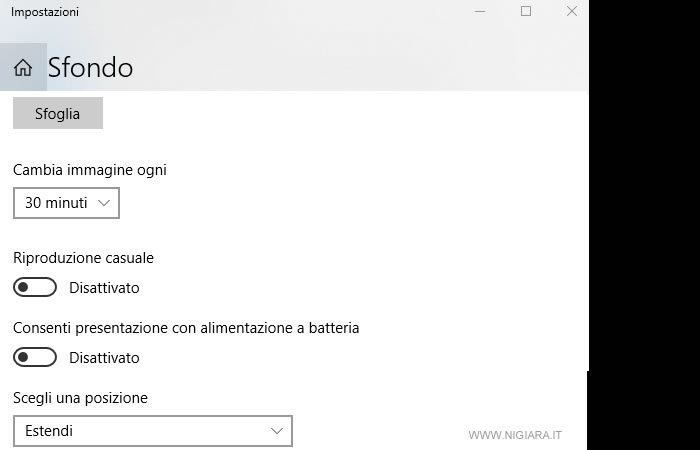
Hai impostato un album fotografico come sfondo
Ora l'immagine sullo sfondo non è più sempre la stessa.
Per scrivere questa guida ho utilizzo un personal computer portatile con il sistema operativo Windows 10. Se hai una versione precedente di Windows ( Xp, Vista, Windows7, Windows8 ) i passi per cambiare lo sfondo sono simili.
Se questo tutorial di Nigiara ti piace, fallo conoscere ai tuoi amici.
Grazie per averci visitato.

